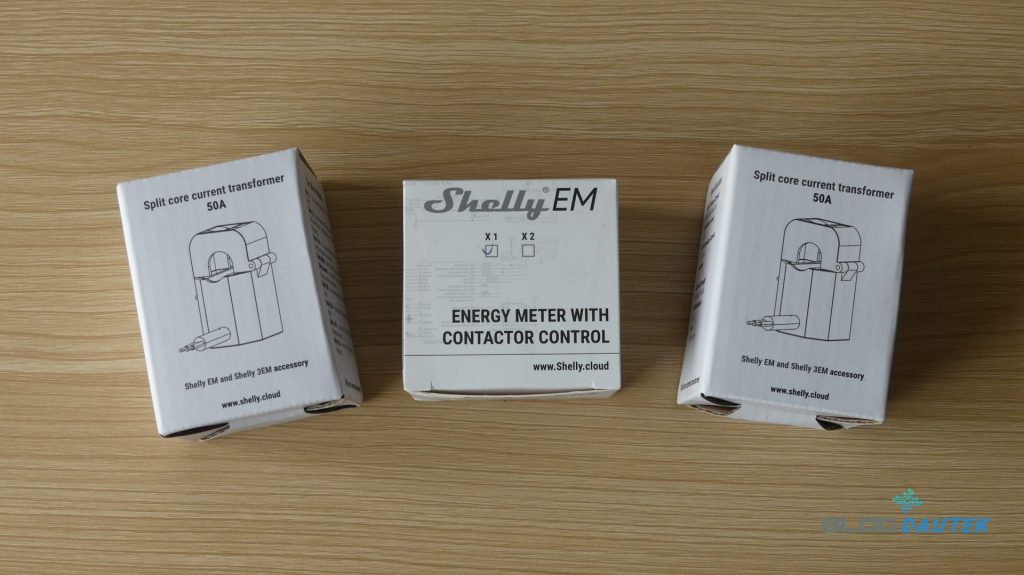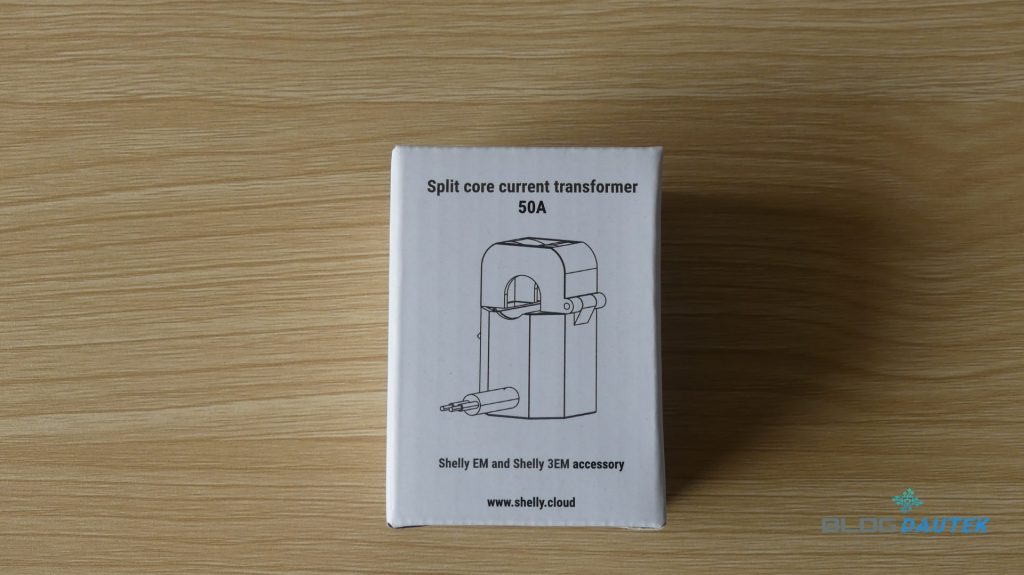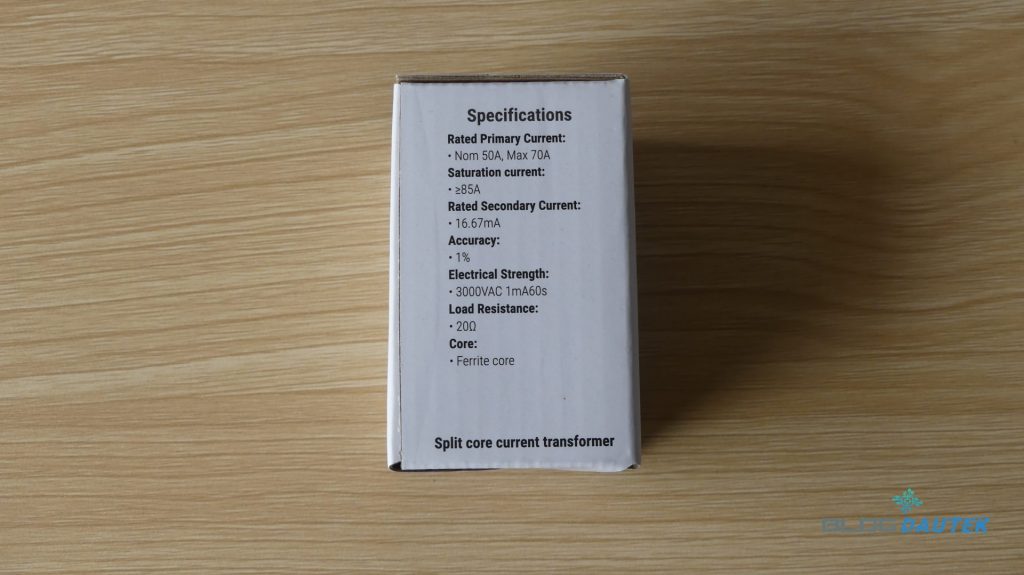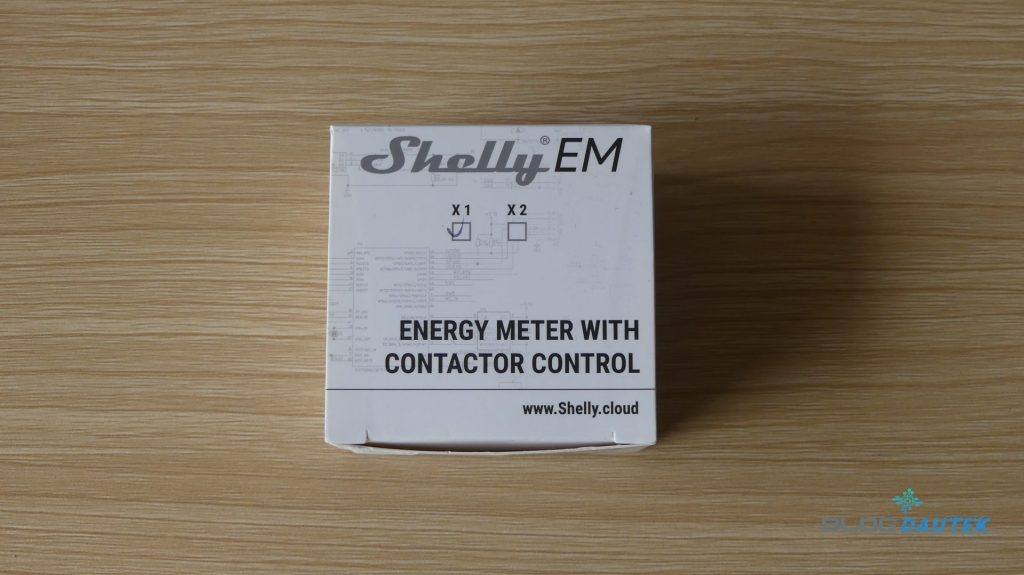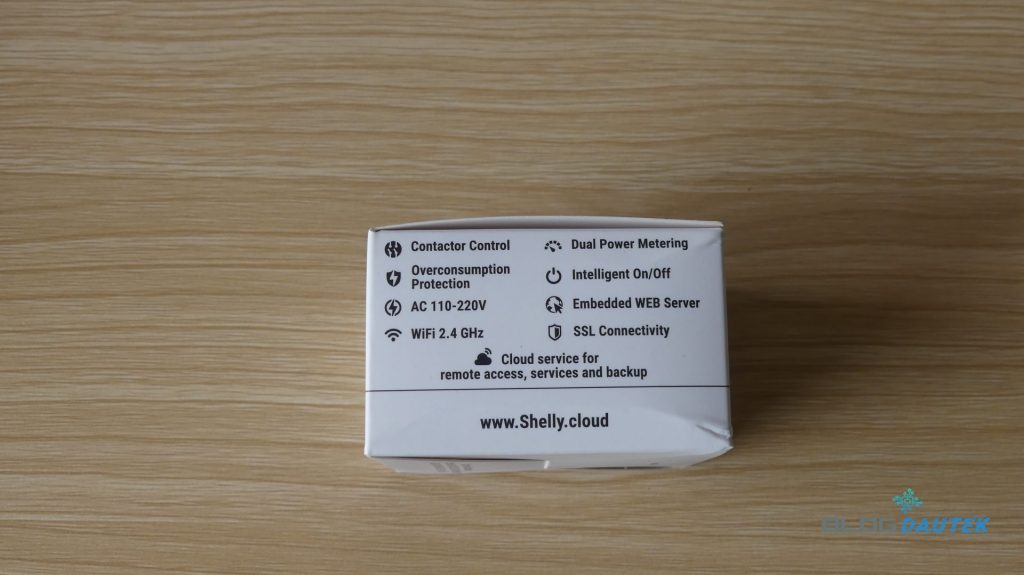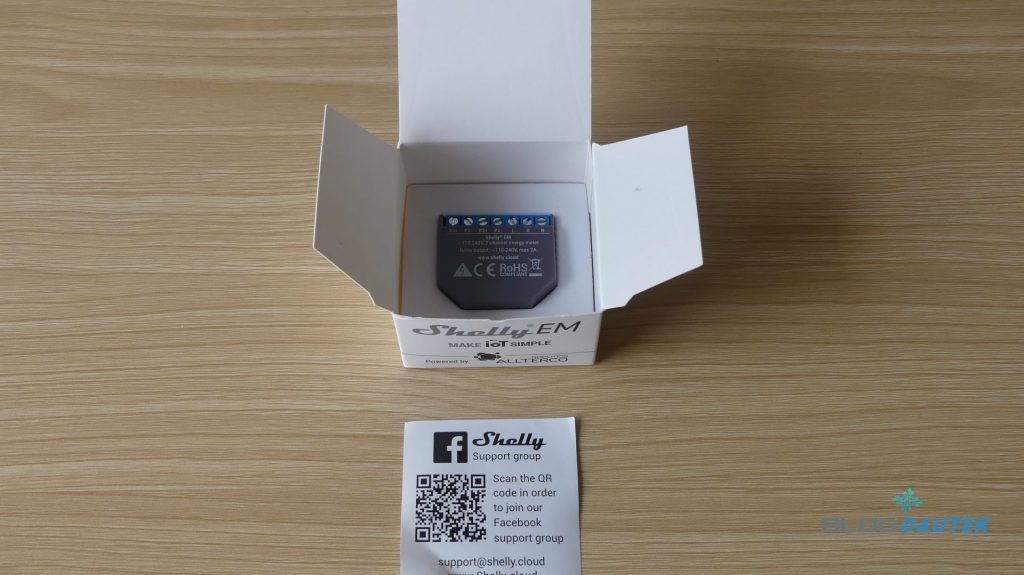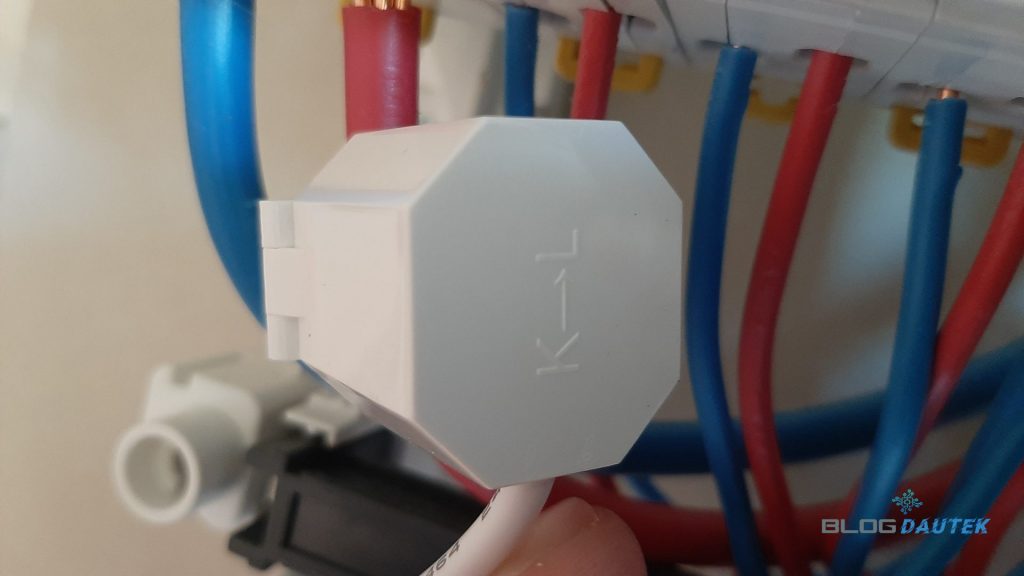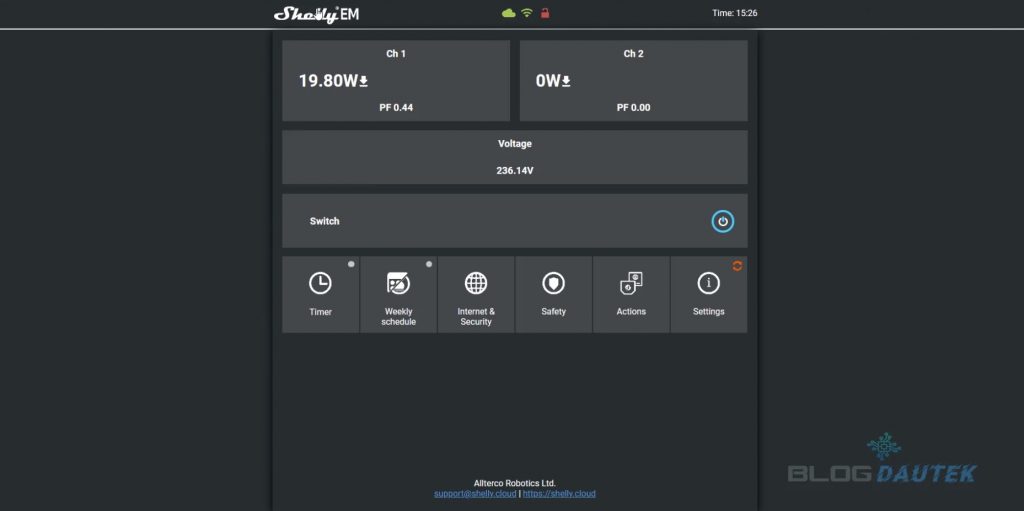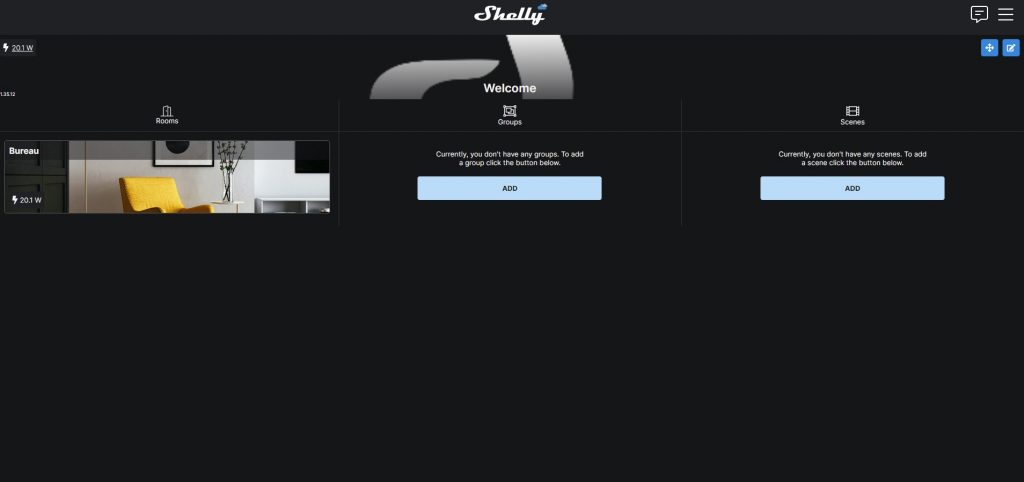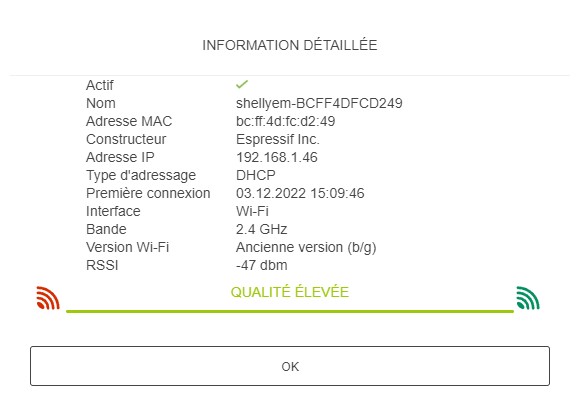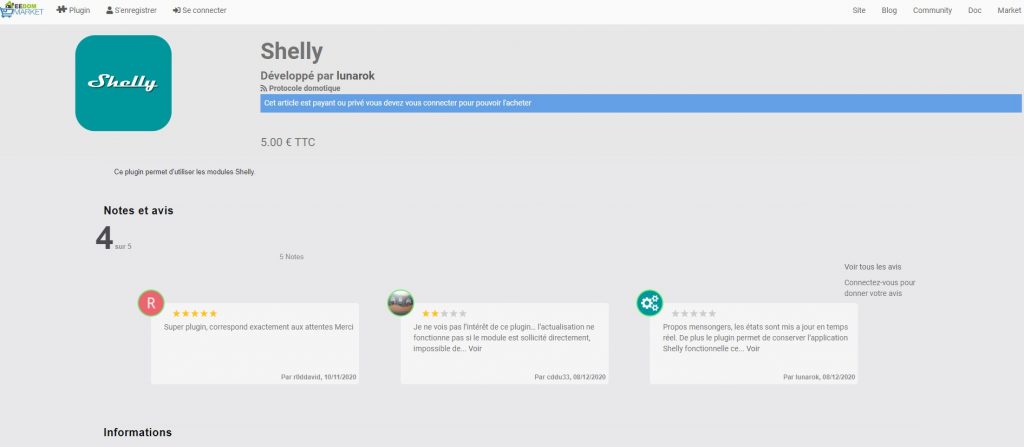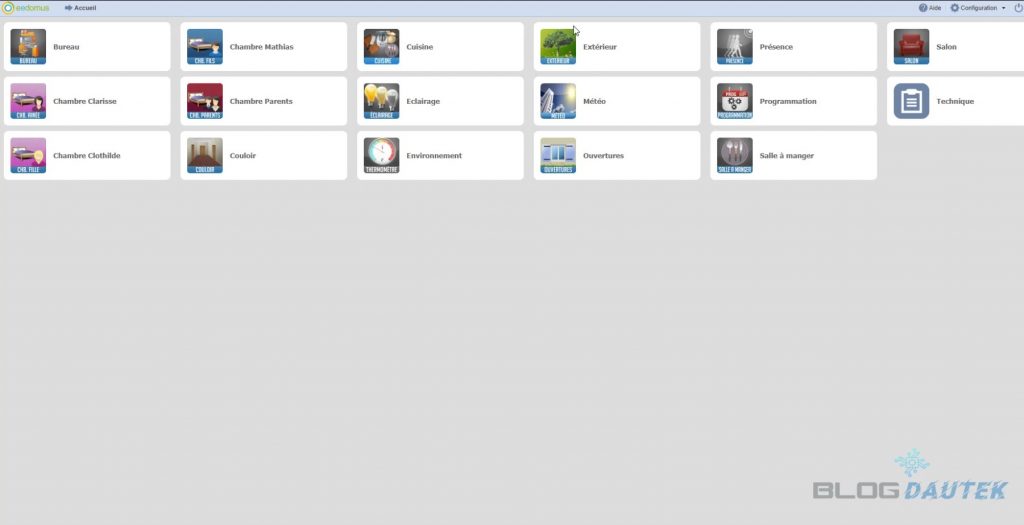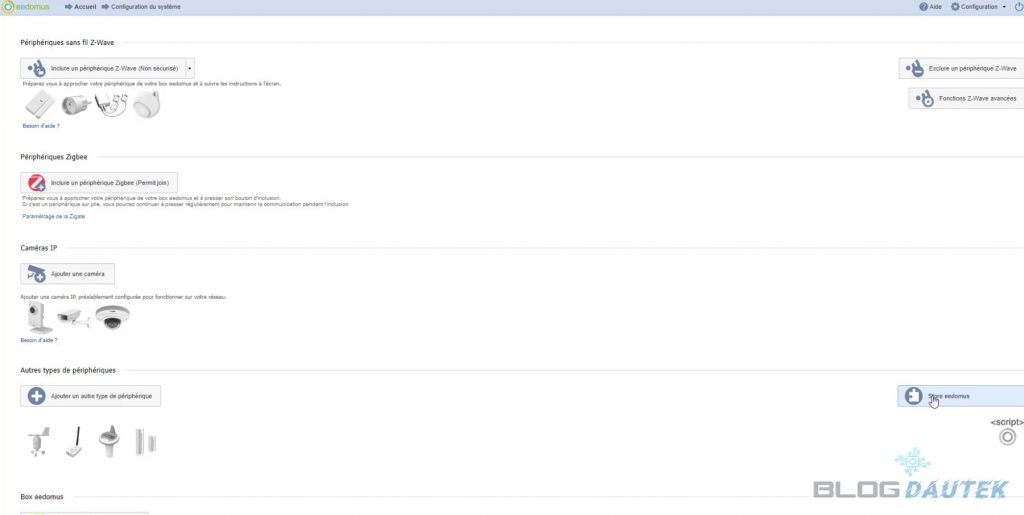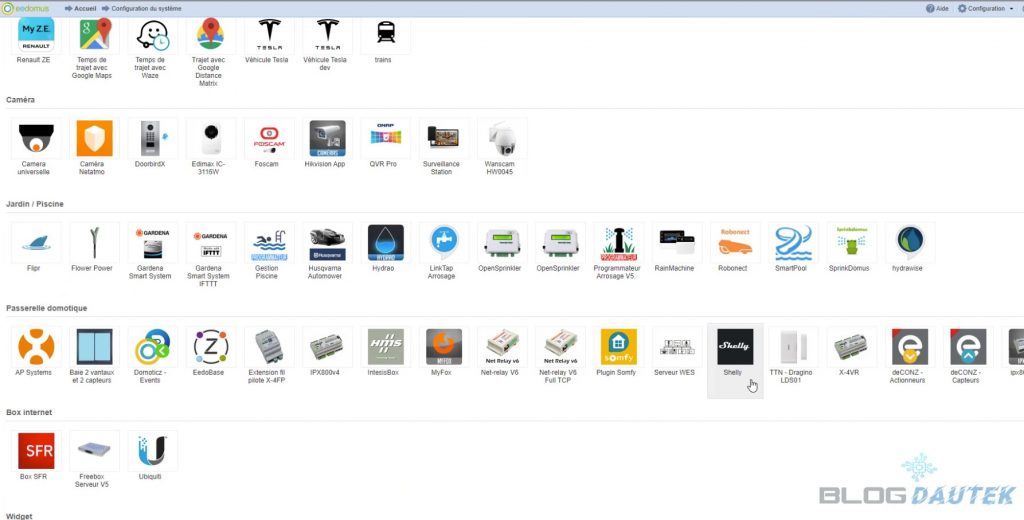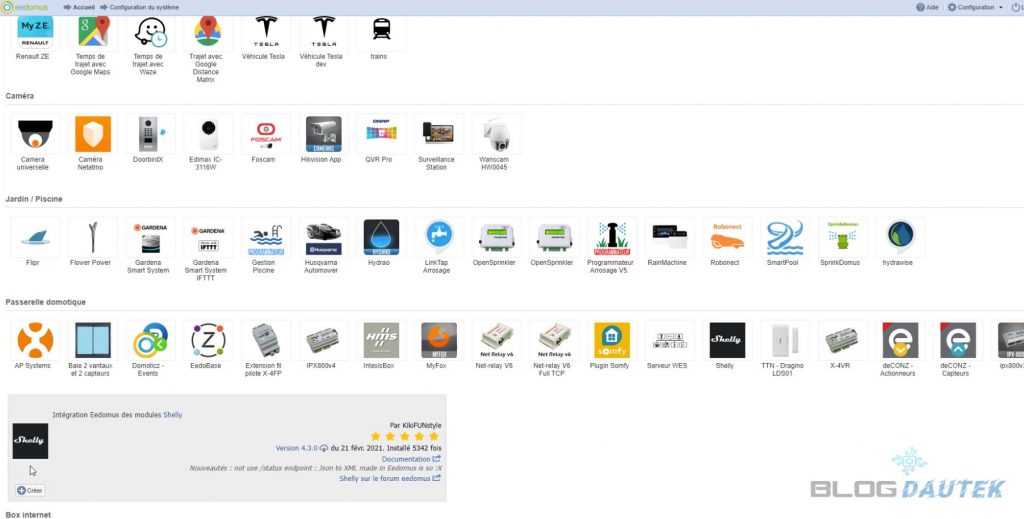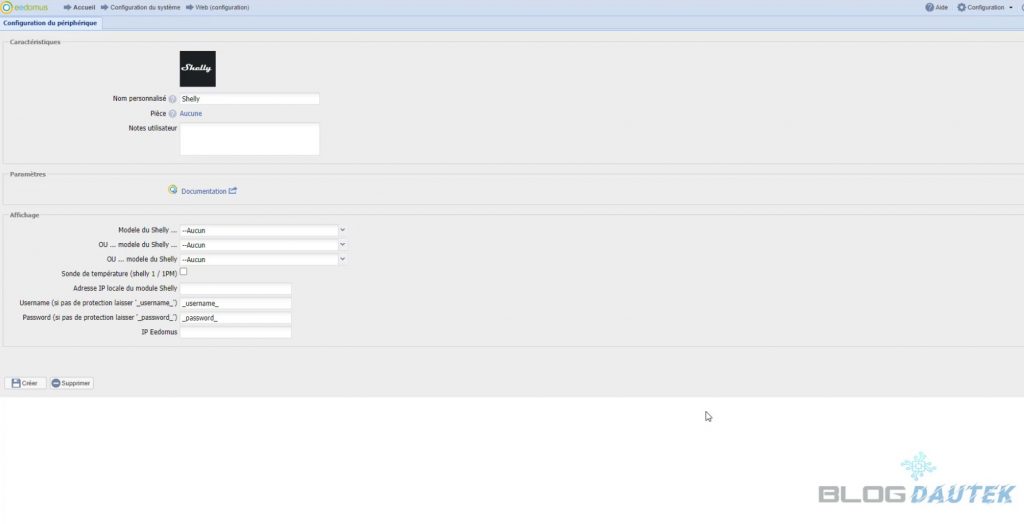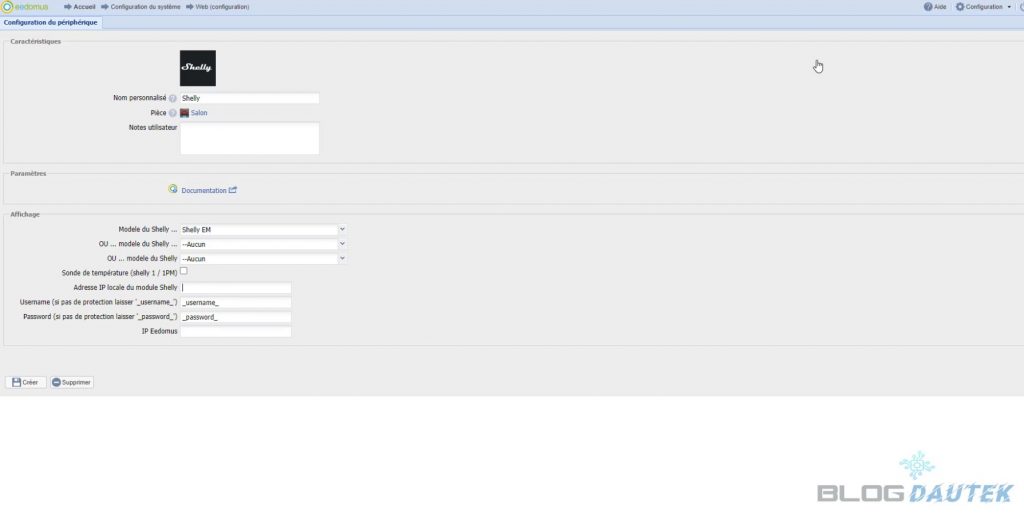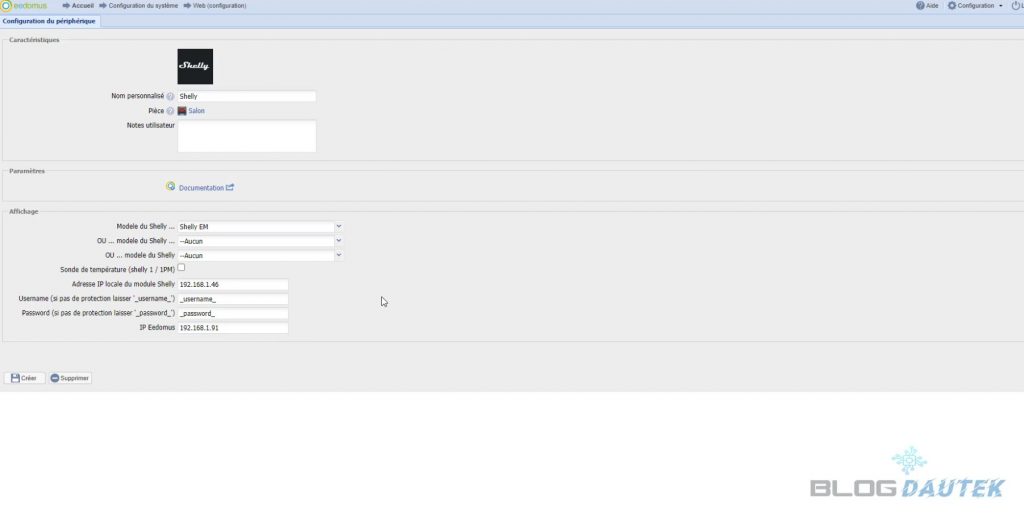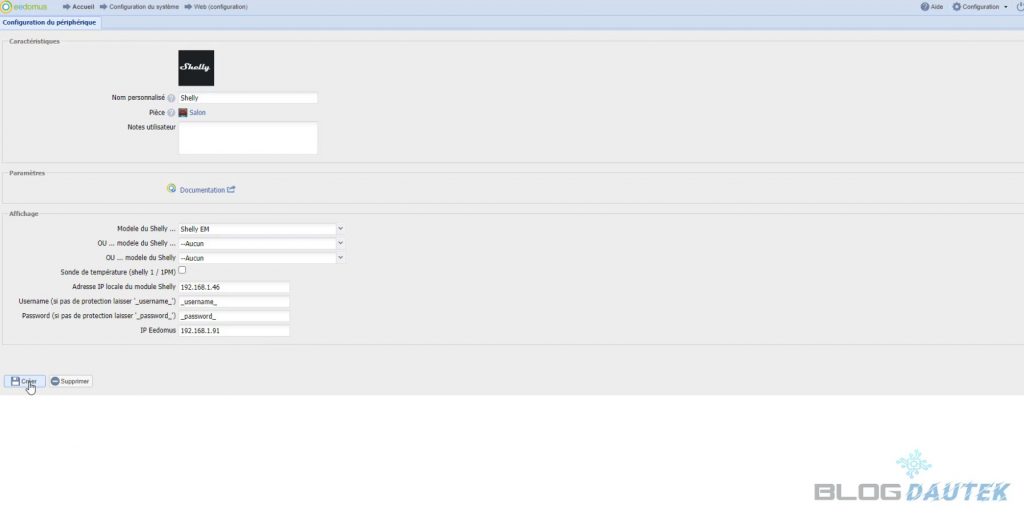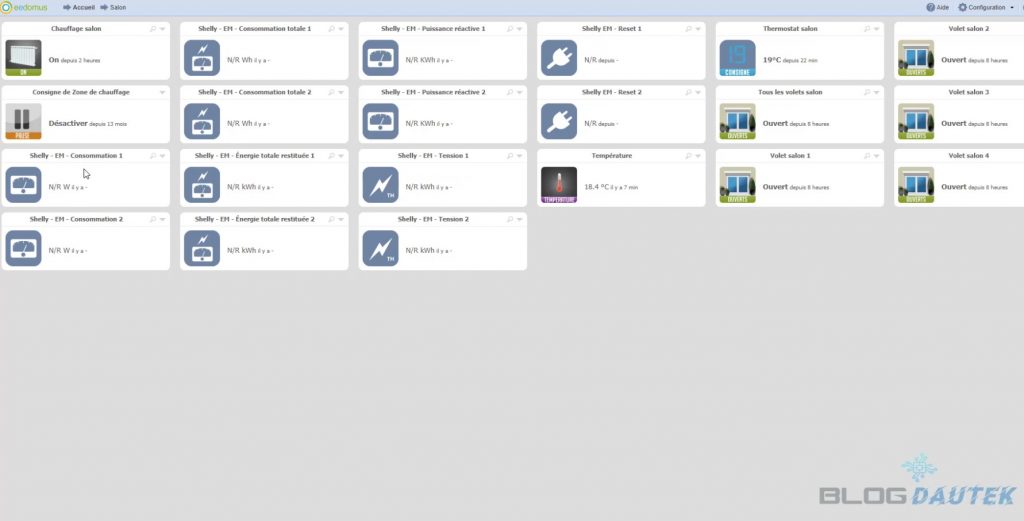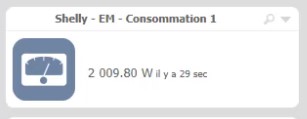Test du module avec pinces Shelly EM
mardi 13 décembre 2022Présentation du module avec pinces Shelly EM
Le module avec pinces Shelly EM permet de mesurer votre consommation d’énergie ou votre production solaire.



Déballage du module avec pinces Shelly EM
Le module avec les 2 pinces ampèremétriques.
Pince 50A fourni avec le module Shelly EM.
Le module est fourni avec une notice en anglais et ce kit est avec 2 pinces de 50A.
Vis de fixation pour le branchement. Les broches P1 et P2 servent pour les pinces, le L est la phase, le O pour un contacteur et N pour le neutre.
Voici les pinces en détail.
Caractéristiques
- Alimentation : 110-240V ± 10% CA / 60Hz
- Mesure de puissance : 2 canaux, jusqu’à 50 A chacun
- Dimensions (Hxlxp): 39 x 36 x 17 mm
- Diamètre interne de la pince: 10 mm
- Température de fonctionnement : 0 – 40 °C
- Protocole : WiFi: 802.11 b/g/n (2,4 GHz)
Installation du module et des pinces Shelly EM
Attention, avant toute manipulation sur un circuit électrique, il est obligatoire de couper le disjoncteur pour éviter tout risque d’électrocution. En cas de doute, faites appel à un électricien qualifié.
Comme détaillé au dessus, le branchement est assez simple. Pour P1 et P2 se sont les pinces qu’il faudra y brancher avec le fil rouge sur le + et le fil noir sur le -, ensuite il suffira de brancher la phase sur le L et le neutre sur le N. Placer le module et les pinces directement dans le tableau électrique.
Pour installer les pinces, il faudra l’ouvrir et passer le fil de la phase que vous voulez mesurer la consommation et refermer la pince. Le sens du courant est important, il doit être de K vers L, K est le circuit à mesurer dans la maison et L l’électricité du fournisseur. Mais pas d’inquiétude si vous vous trompez de sens, ce n’est pas grave vous aurez juste un signe moins sur l’application, on verra un exemple par la suite.
Installation du module avec pinces Shelly EM sur application Shelly cloud
Nous allons l’installer sur l’application Shelly cloud sans avoir besoin de box domotique. Mais en passant par ce procédé, vous aurez seulement accès au module Shelly.
Création du compte Shelly
Nous devons d’abord installer l’application sur votre smartphone et créer un compte.
Allez sur Google Play si vous avez un smartphone Android et tapez Shelly dans la barre de recherche et cliquer sur Installer.
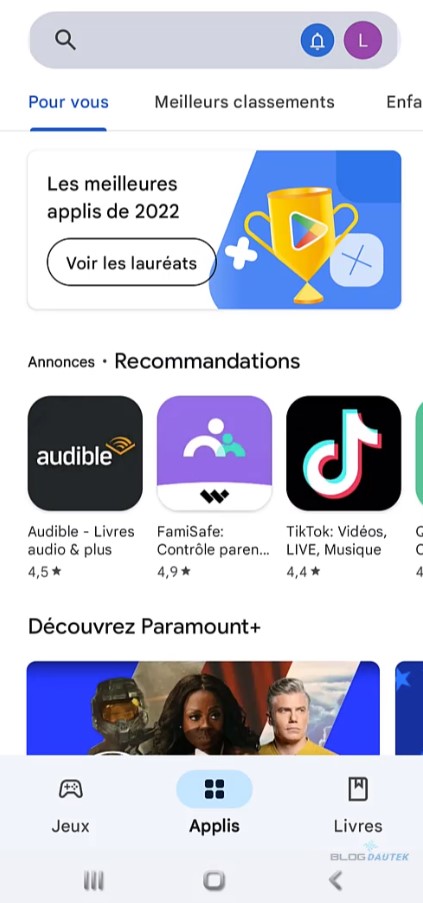
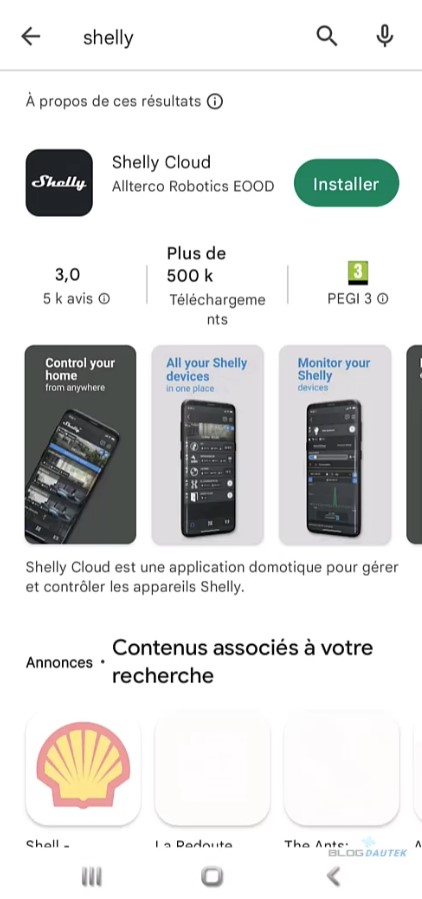
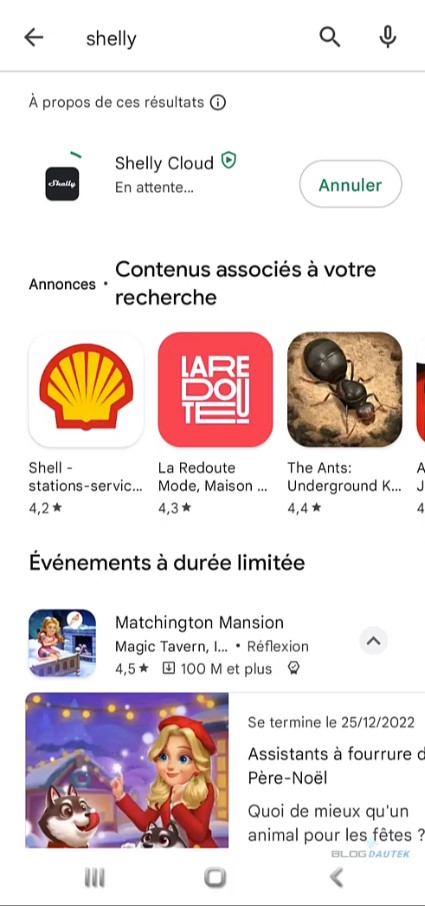
Maintenant, cliquez sur Ouvrir et cliquez sur Create new account puis sur I AGREE pour accepter les conditions d’utilisation.
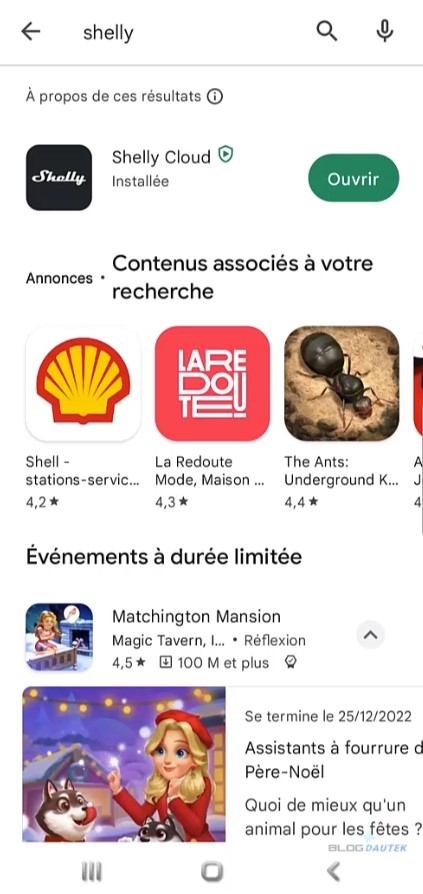
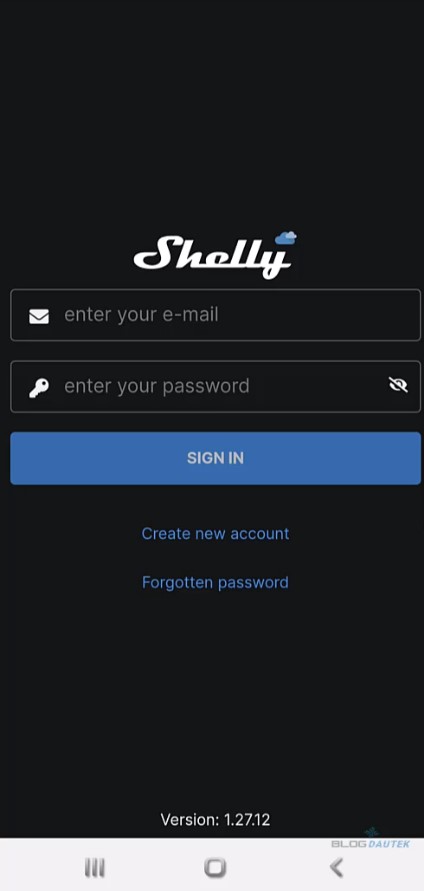
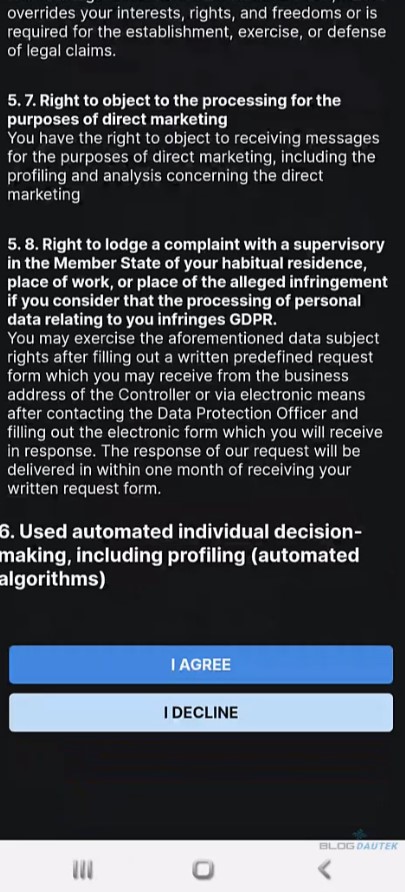
Il faudra saisir un email, et le mot de passe que vous aurez choisi 2 fois, ensuite la zone où vous vous situez puis cliquez sur SIGN UP. Vous serez ensuite redirigé sur la page d’accueil et saisissez l’email et mot de passe créés précédemment. Un code va vous être envoyé pour confirmer votre email, pour cela cliquez sur REQUEST CONFIRMATION CODE.
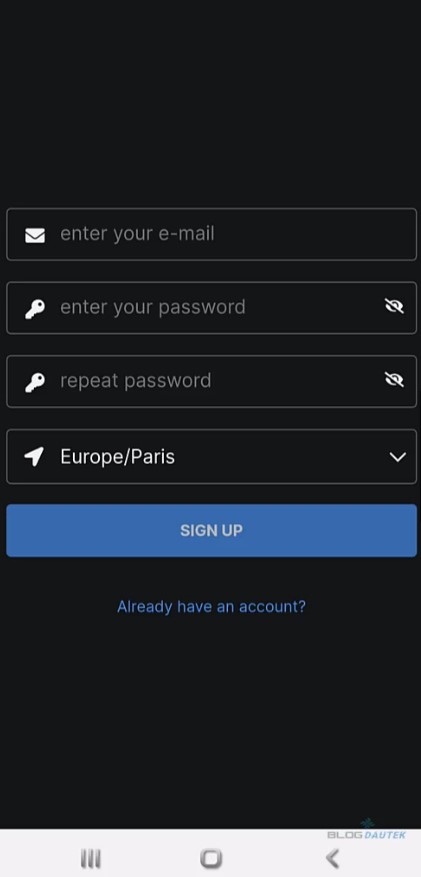
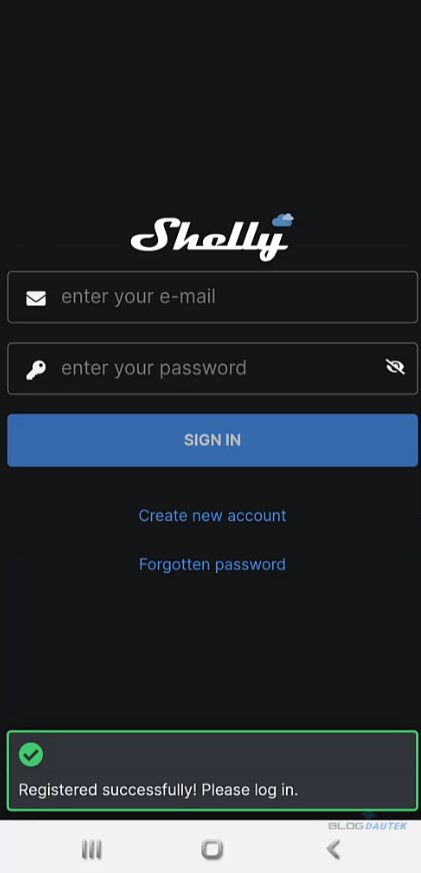
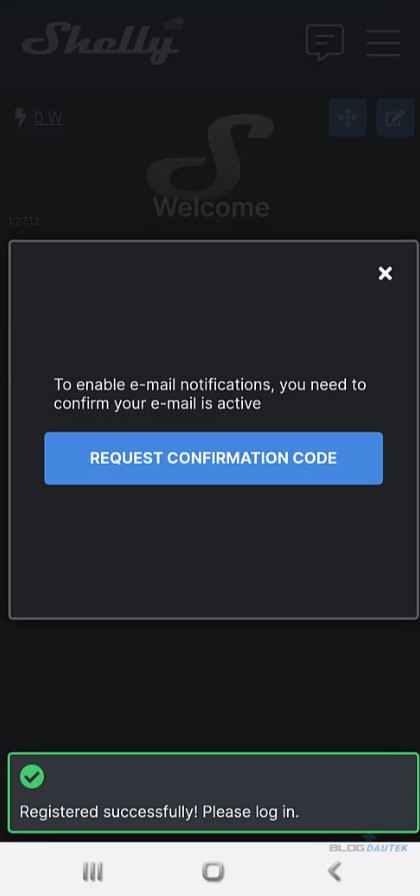
Saisir le code reçu par email puis cliquez CONFIRM EMAIL. Maintenant, vous êtes renvoyé sur la page d’accueil de l’application. Sur les trois traits horizontaux en haut à droite vous aurez accès aux paramètres, on aperçoit langauge mais malheureusement le français n’est pas dans la liste.
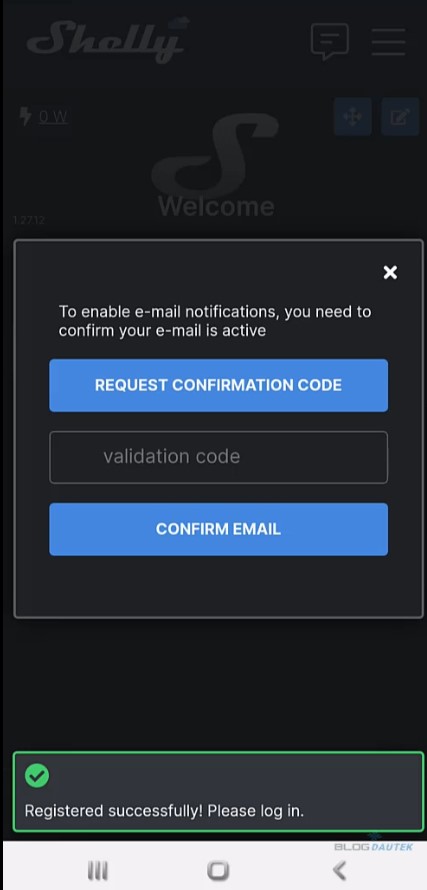

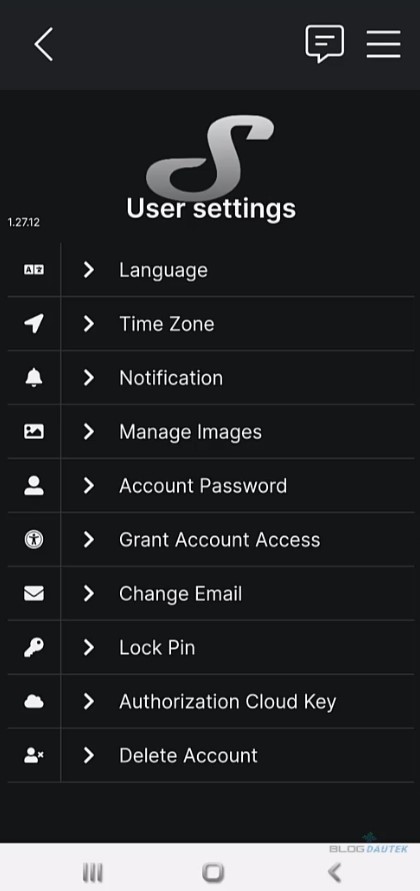
Intégration du module Shelly EM
Sur la page d’accueil, cliquez sur ADD, il vous sera demandé de mettre le nom de la pièce puis cliquez sur NEXT. Ensuite, vous devrez soit sélectionner une image proposé soit en ajouté une personnalisé en cliquant sur UPLOAD IMAGE. Enfin, cliquez sur DONE.
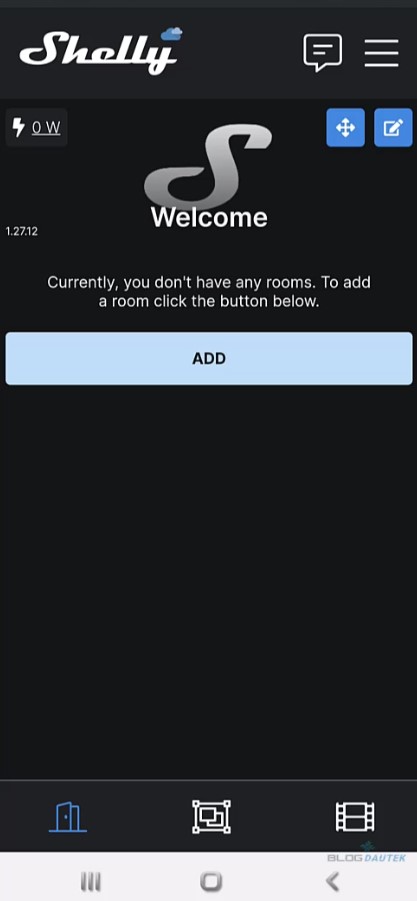
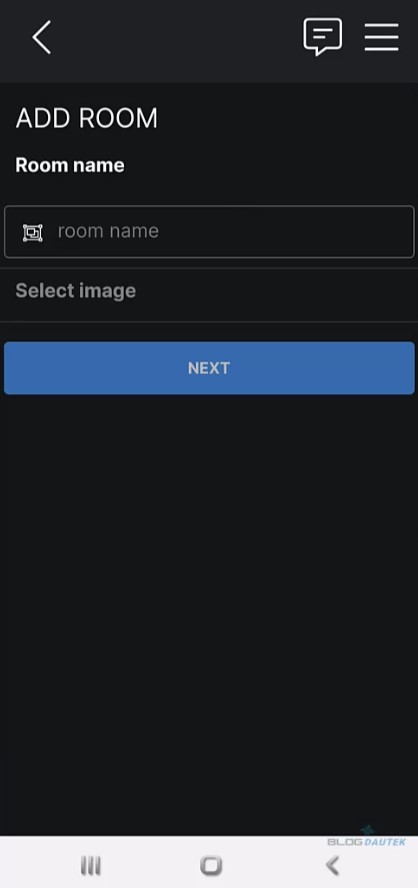
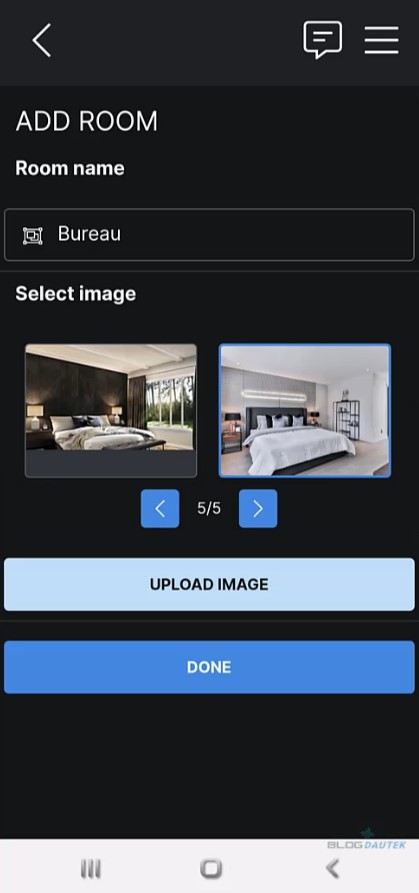
Vous êtes maintenant sur la pièce, cliquez sur ADD pour ajouter le module. Tout d’abord, il faudra sélectionner votre réseau Wi-Fi et entrer votre mot de passe Wi-Fi et cliquez sur Continue.
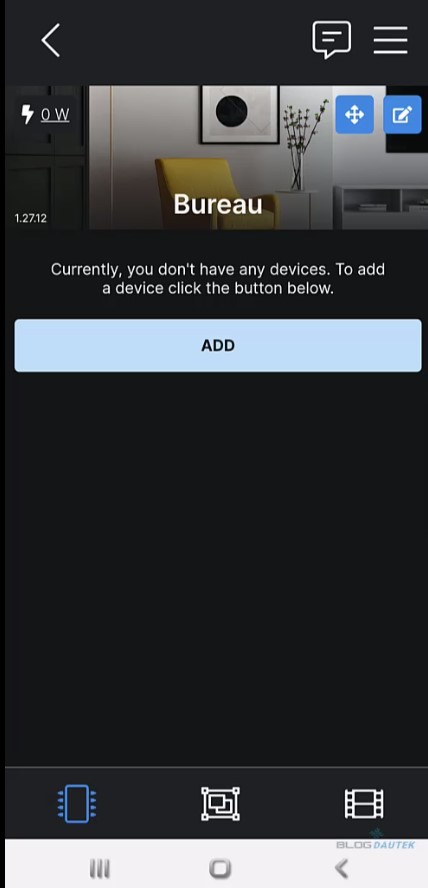
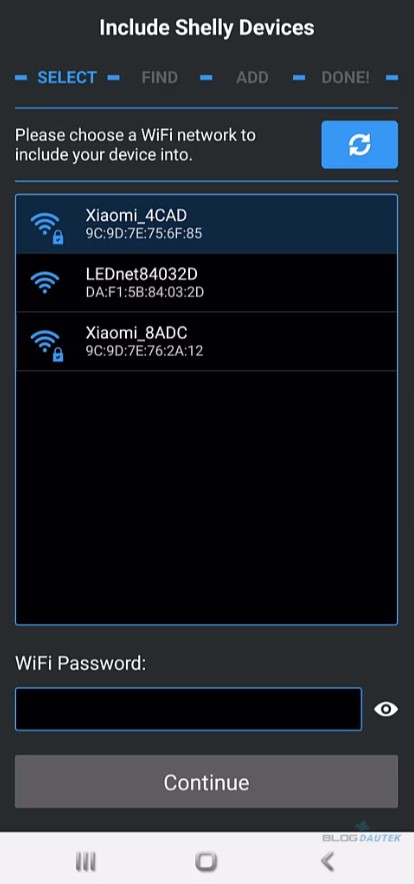
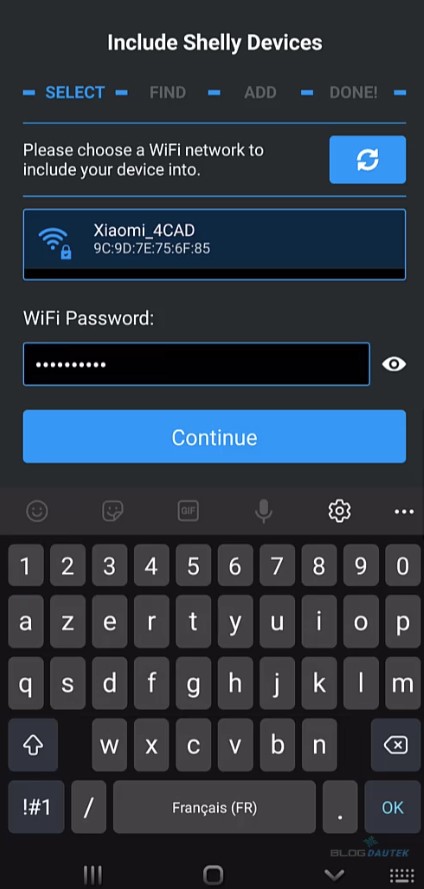
Vous pourrez changer de réseau en cliquant sur Change, sinon le module est trouvé. Si ce n’est pas le cas appuyez sur le bouton reset derrière pendant 5 secondes pour lancer l’appairage. Cliquez sur le module Puis sur Yes.
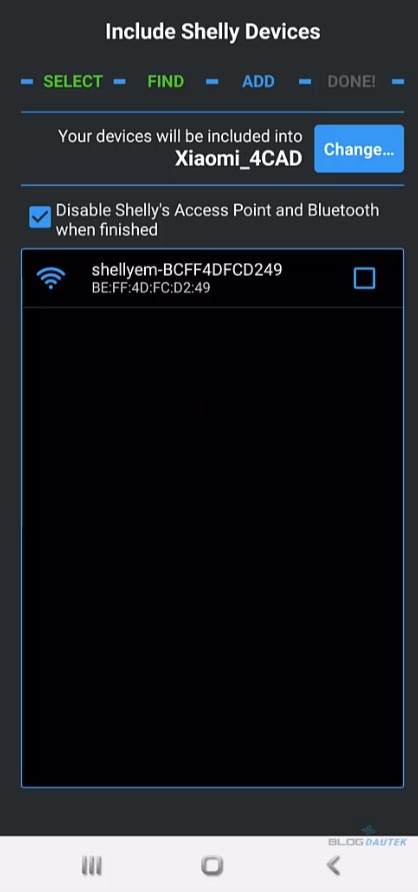
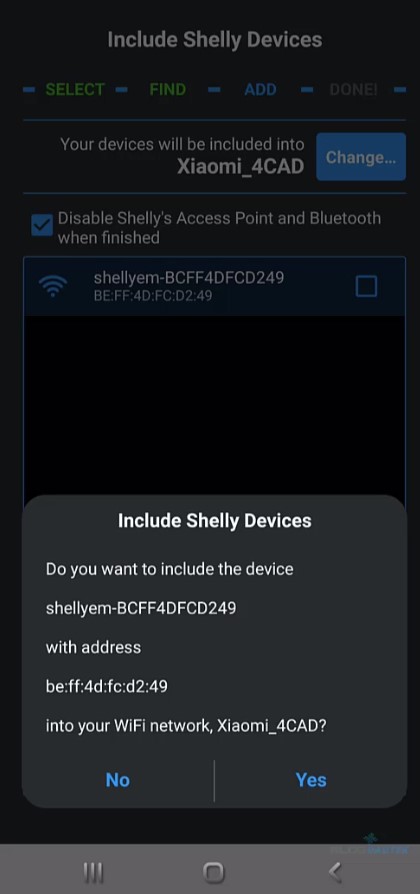
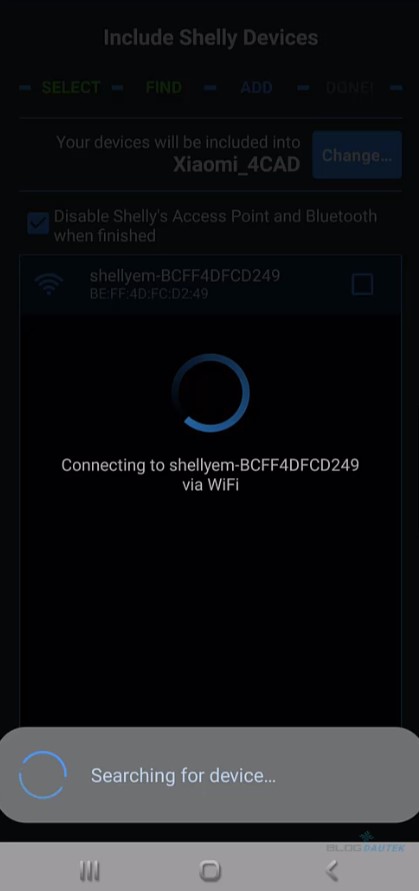
Cliquez sur Connexion. Maintenant, il faut paramétrer le module et lui mettre un nom personnalisé si vous le souhaitez, sélectionner la pièce puis la photo du module, comme j’ai connecté 2 pinces, j’ai 2 modules en image pour P1 et P2. Une fois terminé, il commence à mesurer la consommation si un appareil est en marche.
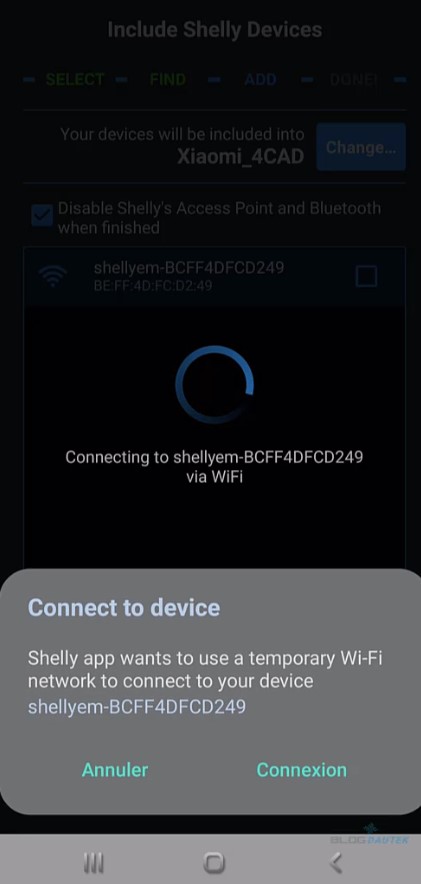
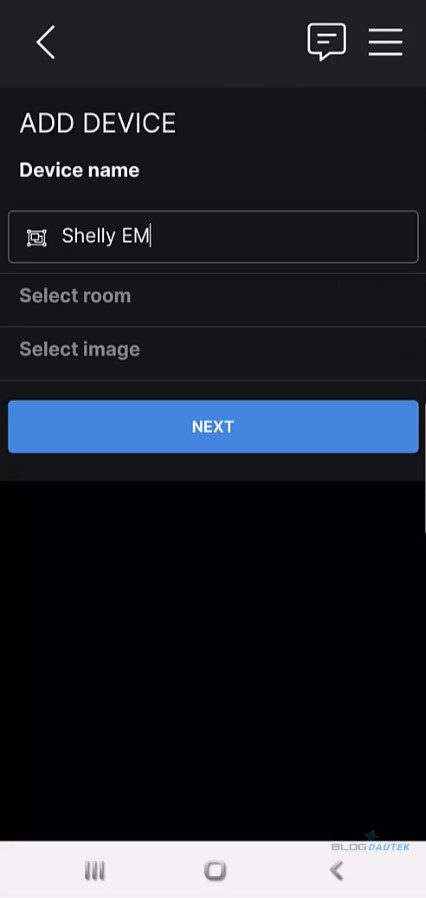
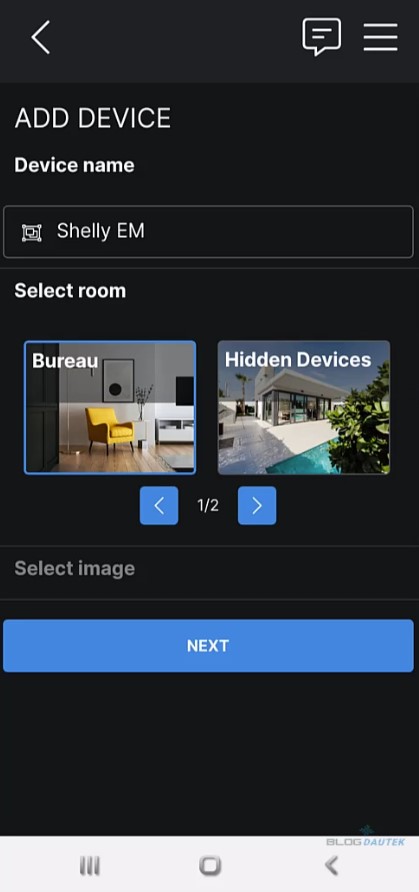
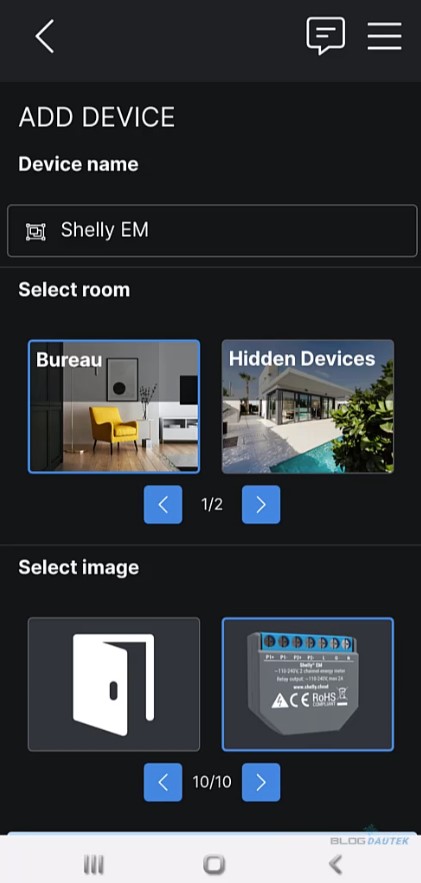
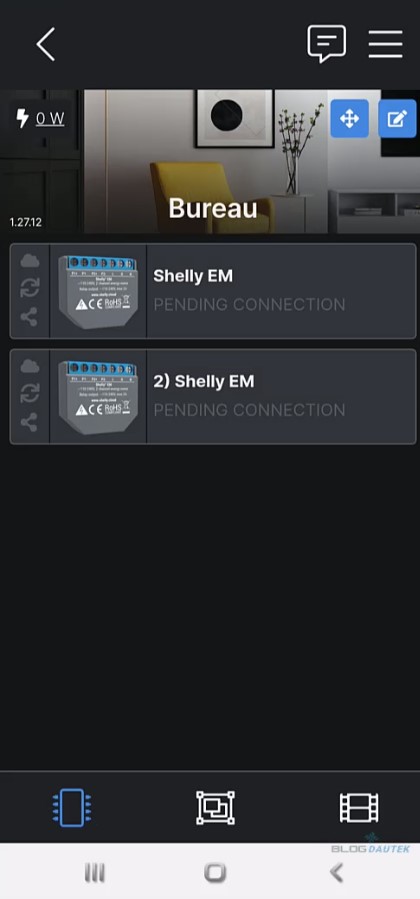

Sur la première photo, j’ai mis une pince à l’endroit et l’autre à l’envers pour vous montrer ce que cela change, en fait pour celui qui est à l’envers le – (moins) apparaît devant, faudra juste le retourner et comme cela le moins disparait comme la photo 2. En cliquant sur un des modules, vous pourrez contrôler la consommation tout au long de la journée et par jour avec un graphique.
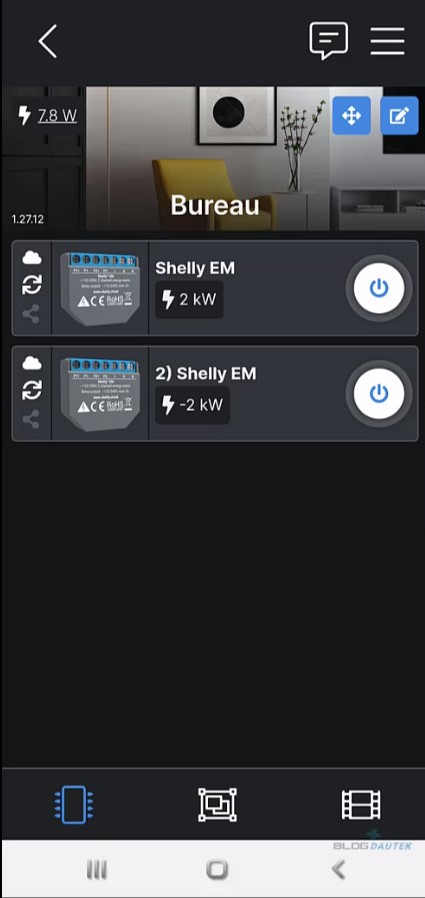
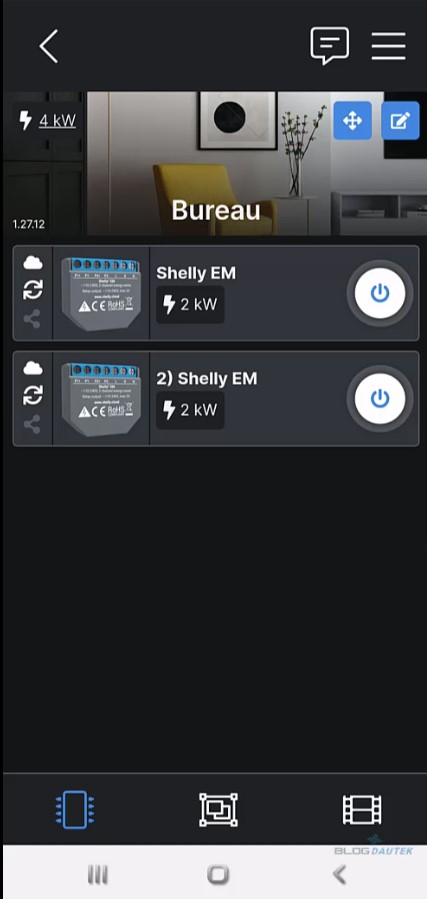
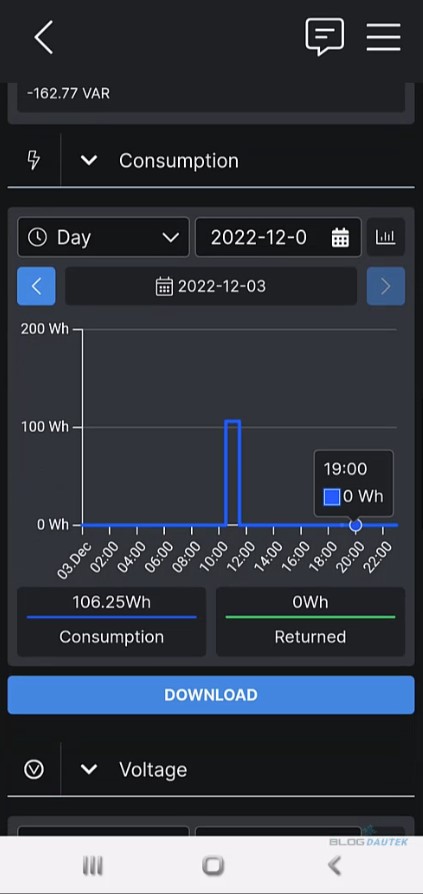
Vous pourrez également suivre la tension, mais vous aurez également au récapitulatif des informations sans avoir besoin d’aller dans les détails.
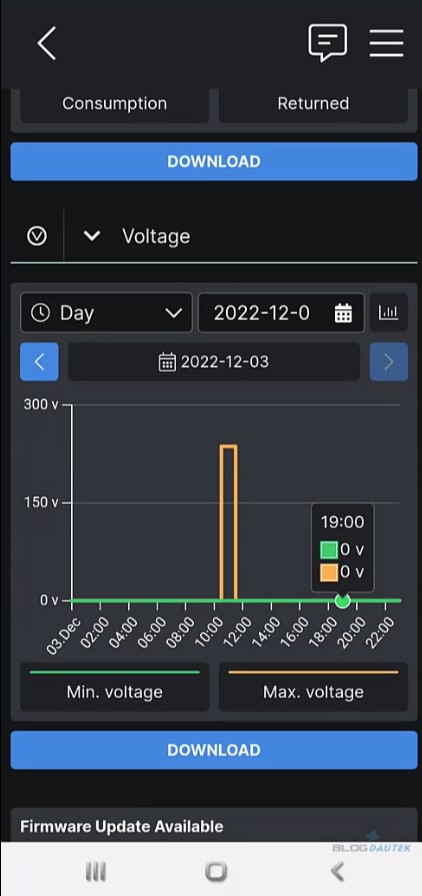
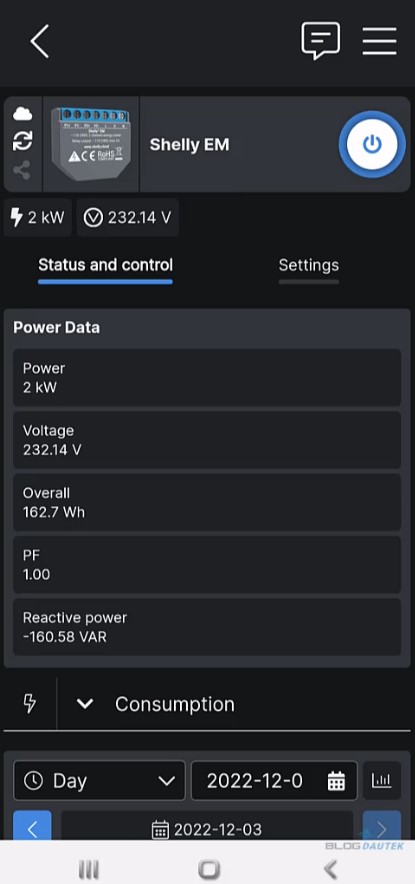
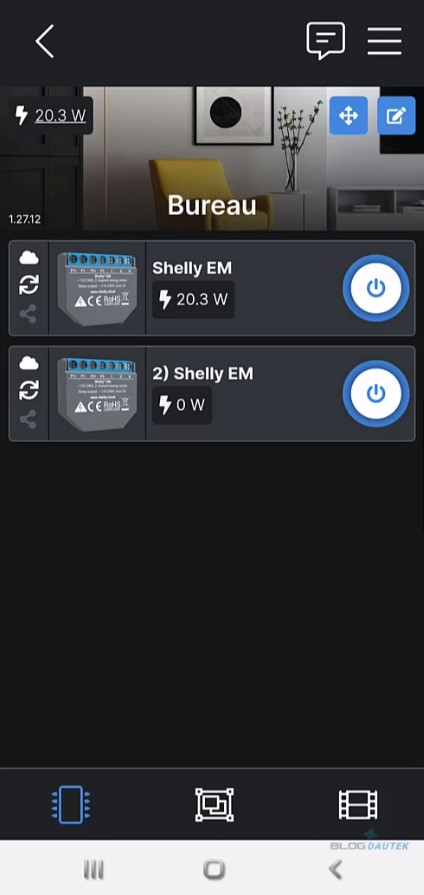
Intégration du module Shelly EM dans d’autres plateformes
Avant de commencer à voir l’intégration dans d’autres box domotique, qui permettra de centraliser les informations, il est possible d’y accéder via un ordinateur soit directement en local avec l’adresse IP du module avec la photo 1 soit à cette adresse Shelly Home qui est la même interface que sur l’application (photo2). Pour avoir l’adresse IP du module il suffira de vous rendre sur le portail de votre box et sans la section Wi-Fi cliquez sur lui pour connaitre les infos dont l’adresse IP (photo3).
Intégration du module avec pinces Shelly EM sur Jeedom
Pour installer Shelly sur Jeedom, Il faudra installer un plugin qui coute 5 euros sur le market. Il suufira, une fois payé de l’installer puis de l’activer et d’entrer les informations demandées comme l’adresse IP du module et de sélectionner le type de module.
Intégration du module avec pinces Shelly EM sur Eedomus
Sur Eedomus, comme pour Jeedom il faudra installer un plugin mais celui-ci est gratuit. Allez sur configuration en haut à droite puis sur Store eedomus en bas à droite.
Maintenant, allez dans passerelle domotique puis cliquez sur Shelly.
Dans la partie qui vient de s’ouvrir, cliquez sur Créer.
Dans cette fenêtre, mettez un nom personnalisé et la pièce dans laquelle vous voulez vos données.
Ensuite, dans la partie Affichage, allez dans la première liste déroulante et sélectionnez Shelly EM
Saisir les adresse IP du module Shelly comme décrit précédemment ainsi que l’adresse IP de la box Eedomus.
Pour finir, cliquez sur créer.
De retour, sur la pièce ou se trouve vos données, le plugin aura créer beaucoup de périphériques, à vous de voir si vous voulez tout garder ou enlevez ceux que vous n’aurez pas besoin.
Voici un relevé de consommation détecté par le module Shelly EM.
Conclusion
Le module avec pinces Shelly EM est équivalent à un compteur d’énergie et permet la mesure de votre consommation électrique en instantanée. L’avantage de l’intégrer à Jeedom ou Eedomus permettra notamment pour une production solaire de déclencher des scénarios.
Résumé
SHELLY – COMPTEUR D'ÉNERGIE MONOPHASÉ WI-FI SHELLY EM AVEC DEUX PINCES AMPÉREMÉTRIQUES 50A

Avec Shelly EM, vous pouvez mesurer la quantité d’énergie produite par votre système solaire, ainsi que votre consommation d’énergie. Version avec 2 pinces 50A.
Avantages
Mesure consommation instantanée
Intégrable sur Jeedom, Eedomus, Google et Alexa
Inconvénients
Sens de câblage des pinces pas toujours évident